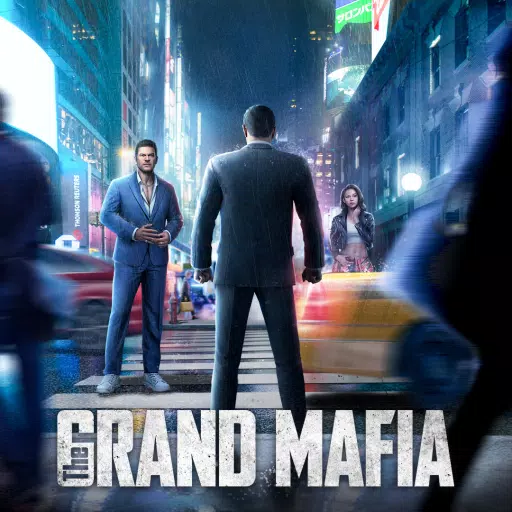Collegamenti rapidi
Steam Deck è un potente dispositivo in grado di eseguire la maggior parte dei giochi moderni, ma la sua natura simile a PC lo rende anche uno dei dispositivi di gioco più personalizzabili disponibili. Con Emudeck, puoi trasformare il tuo mazzo Steam in una piattaforma ideale per giocare a giochi retrò, inclusi i titoli iconici di Game Boy.
Nonostante la loro età, la bellezza e l'artigianato dei giochi di Game Boy continuano a affascinare i giocatori, anche con la loro palette di colori limitata. Ecco una guida completa su come installare Emudeck e goditi i giochi Game Boy sul tuo mazzo Steam.
Aggiornato il 13 gennaio 2024 da Michael Llewellyn: mentre i giochi di Game Boy non richiedono un potere significativo per correre sul mazzo Steam, il raggiungimento di emulazione perfetta richiede impostazioni specifiche. Gli sviluppatori raccomandano di installare Decky Loader e il plug -in di utensili per ottimizzare le prestazioni. Questa guida è stata aggiornata per includere passaggi per l'installazione di caricatore decky e utensili elettrici, nonché istruzioni per il ripristino del caricatore Decky dopo un aggiornamento del mazzo Steam.
Prima di installare Emudeck
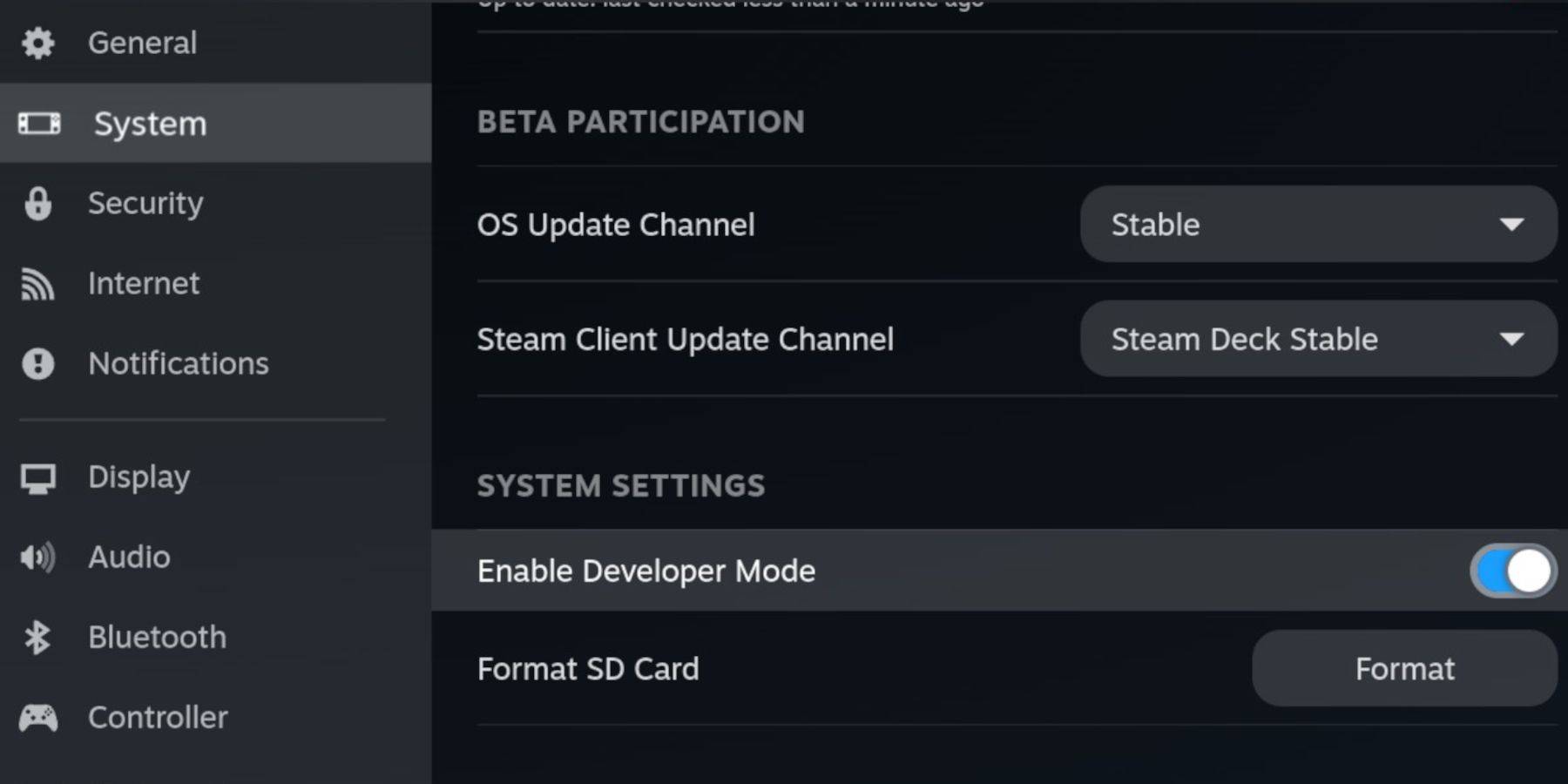 Prima di installare Emudeck, assicurati di avere i seguenti elementi essenziali per eseguire gli emulatori e conservare i tuoi giochi di giochi di gioco preferiti:
Prima di installare Emudeck, assicurati di avere i seguenti elementi essenziali per eseguire gli emulatori e conservare i tuoi giochi di giochi di gioco preferiti:
- Un mazzo a vapore completamente carico.
- Una scheda MicroSD A2 per l'installazione di giochi ed emulatori.
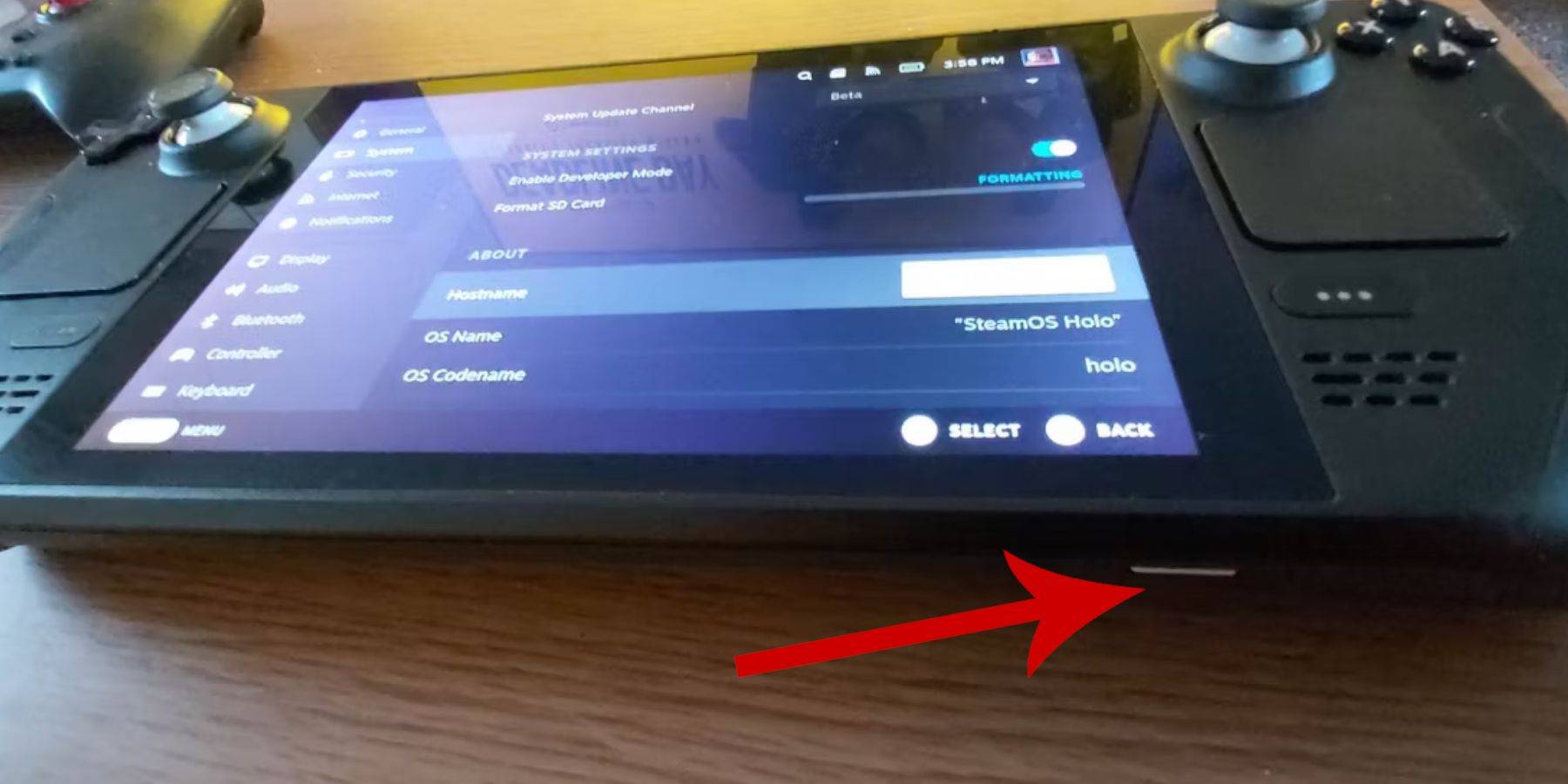 - Game Boy Roms di proprietà legalmente.
- Game Boy Roms di proprietà legalmente.
- Una tastiera Bluetooth e un mouse per la navigazione e il trasferimento di ROM (o una tastiera e un mouse cablato da utilizzare con un sistema di docking del ponte a vapore).
Modifica la modalità sviluppatore
Per preparare il tuo mazzo a vapore per Emudeck:
- Premere il pulsante Steam.
- Passare al menu di sistema e abilitare la modalità sviluppatore.
- Apri il menu degli sviluppatori e accendi il debug CEF.
- Seleziona l'opzione di accensione, quindi seleziona Passa alla modalità desktop.
- Premere il pulsante Steam sotto il trackpad a sinistra, selezionare l'alimentazione e passare alla modalità desktop.
Scarica Emudeck in modalità desktop
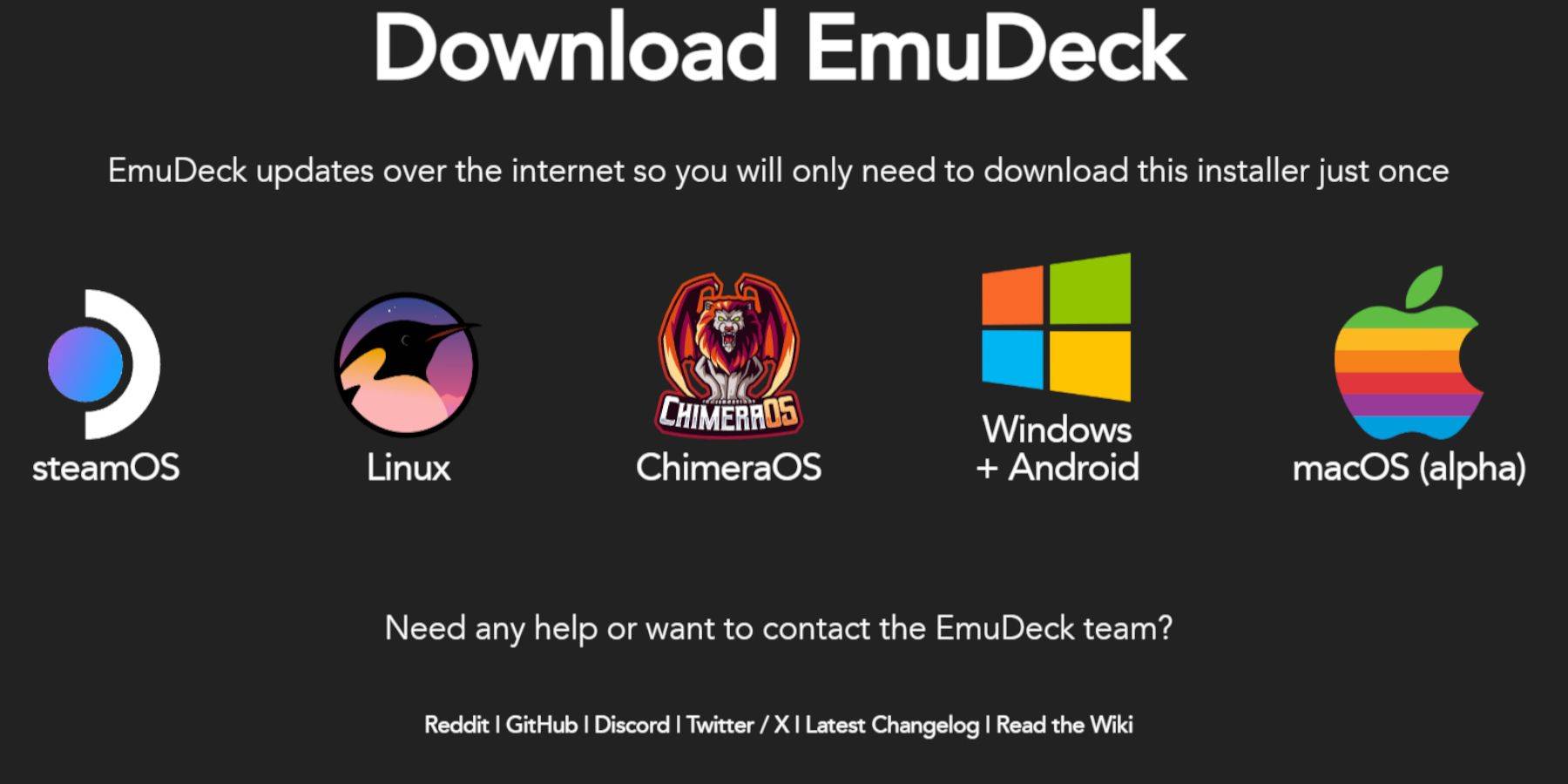 Una volta in modalità desktop, segui questi passaggi per scaricare e installare Emudeck:
Una volta in modalità desktop, segui questi passaggi per scaricare e installare Emudeck:
- Collegare una tastiera e un mouse.
- Avvia un browser come DuckDuckgo o Mozilla Firefox e visita il sito Web Emudeck.
- Fai clic su "Scarica" in alto a destra della pagina, seleziona "OS Steam" e scegli "Scarica gratuitamente".
- Optare per le "impostazioni consigliate".
- Scegli 'Installazione personalizzata'.
- Nel menu Emudeck, selezionare l'immagine della scheda SD "primaria".
- Nel menu Processo di avvio di Emudeck, selezionare di nuovo l'immagine della scheda SD "Primary".
- È possibile installare tutti gli emulatori o selezionare Retroarch, Emulation Station e Steam Rom Manager, quindi fare clic su "Continua".
- Abilita Salva automatico.
- Salta le successive schermate e seleziona "Fine" per completare l'installazione.
Impostazioni rapide
Dopo l'installazione, configurare Emudeck con queste impostazioni rapide:
- Apri il programma Emudeck e vai a "Impostazioni rapide".
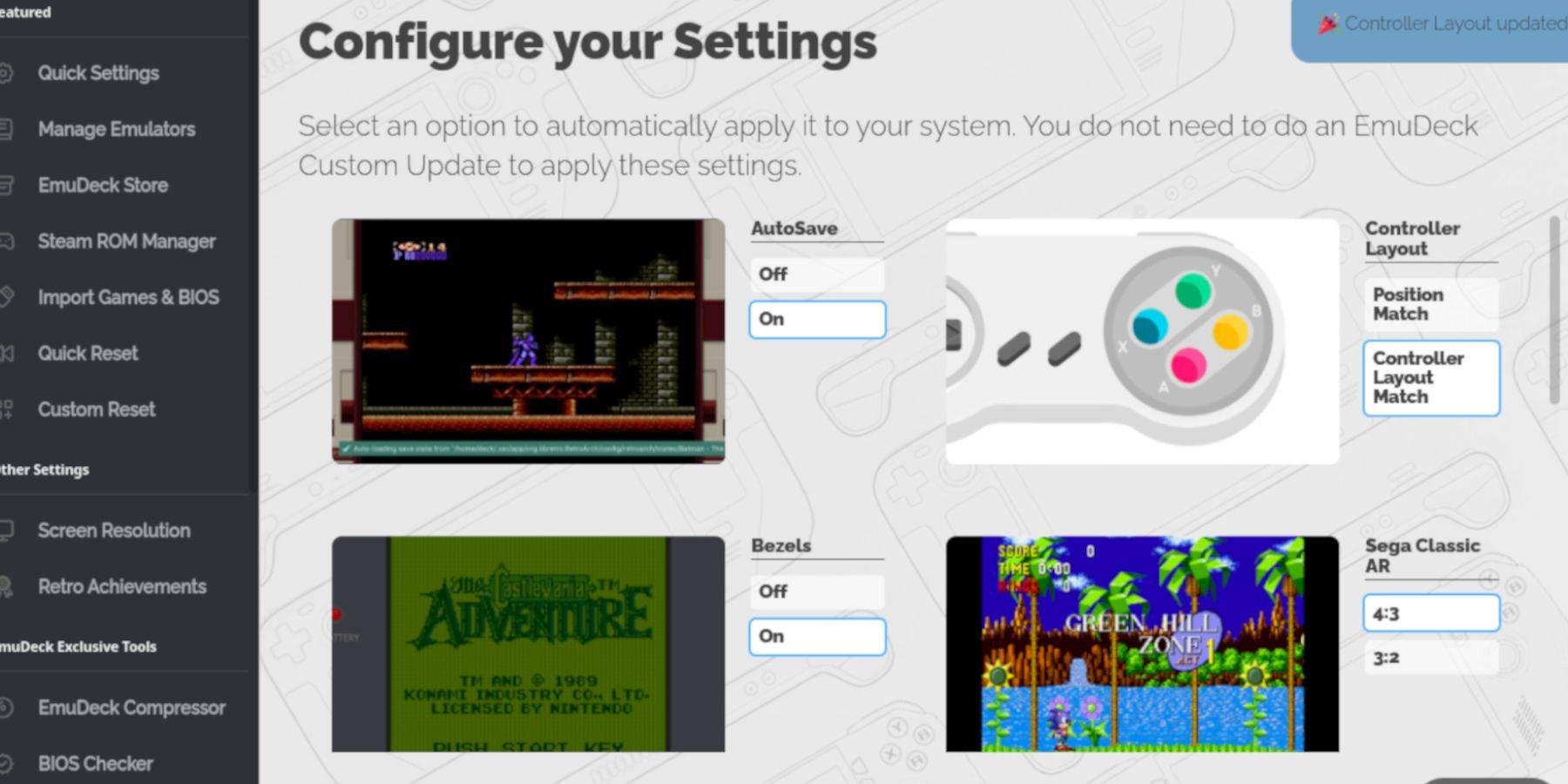 - Abilita Autosave.
- Abilita Autosave.
- Seleziona corrispondenza del layout controller.
- Accendi le cornici.
- Abilita Nintendo Classic AR.
- Attiva i palmari LCD.
Aggiunta di giochi Game Boy al mazzo di Steam
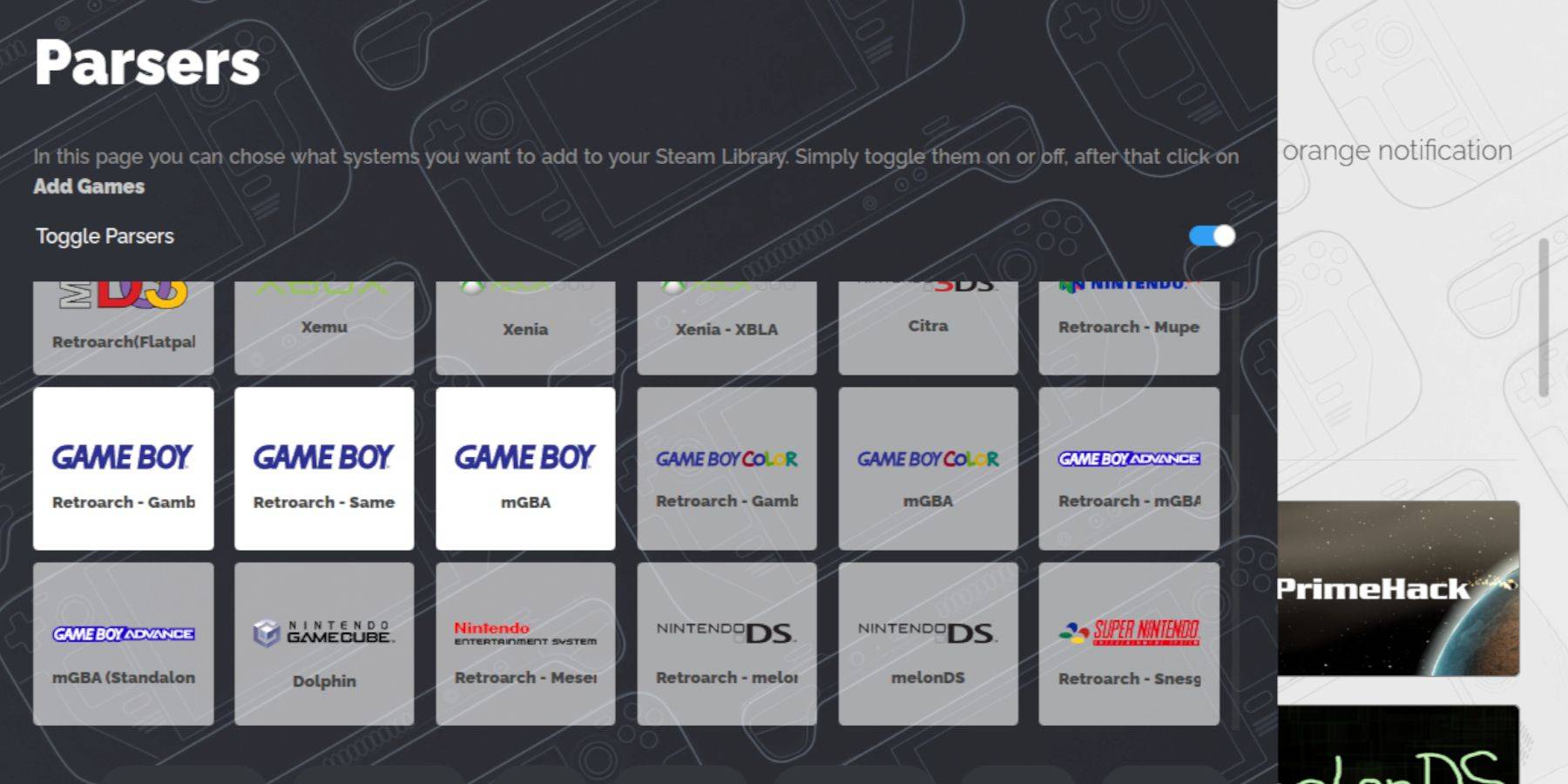 Con Emudeck Set Up, ora puoi aggiungere i tuoi giochi Game Boy:
Con Emudeck Set Up, ora puoi aggiungere i tuoi giochi Game Boy:
- Usa Dolphin File Manager per accedere ai file.
- Fai clic su "Primaria" sotto "dispositivi rimovibili" sul pannello sinistro.
- Apri la cartella "Emulazione", quindi "Rom".
- Trova la cartella "GB" e aprila.
- Assicurati che le tue ROM abbiano i nomi dei file corretti (fare riferimento alla tabella seguente).
- Trasferisci i file di Game Boy nella cartella "GB".
.gb
Steam Rom Manager
Una volta che i giochi sono nella cartella corretta, usa Steam Rom Manager per integrarli nella libreria Steam:
- Riapri il programma Emudeck e fai clic su "Steam Rom Manager" sul pannello a sinistra.
- Seleziona "Sì" per chiudere il client Steam e fare clic su "Avanti".
- Nella schermata "Parser", disattiva "palegle parser".
- Fai clic sulle schede Three Game Boy.
- Seleziona "Aggiungi giochi".
- Dopo che Steam Rom Manager aggiunge i giochi e la loro copertina, seleziona "Salva su Steam".
- Attendi il messaggio "Aggiunta/rimozione delle voci" e chiudi Steam Rom Manager.
- Esci da Emudeck e torna alla modalità di gioco.
Gioca a giochi da ragazzo sul mazzo Steam
Con i tuoi giochi Game Boy ora parte della tua biblioteca Steam, puoi accedervi facilmente e giocarli:
- Premere il pulsante Steam.
- Apri la biblioteca.
- Vai alla scheda "Collezioni".
- Seleziona una delle nuove finestre di Game Boy.
- Apri il gioco e tocca "Play".
Personalizza i colori del gioco
Alcuni giochi Game Boy hanno un'opzione di colore integrata. Puoi personalizzare i colori tramite retroarch:
Non tutti i giochi Game Boy supportano la personalizzazione del colore.
- Avvia un gioco Game Boy.
- Premere il pulsante Seleziona (con due quadrati sopra la levetta analogica sinistra) e il pulsante Y per aprire il menu retroarch.
- Passare alle "opzioni principali".
- Aprire la "colorazione GB".
- Attiva "Auto" per colore o "Off" per una presentazione di Game Boy più autentica.
Utilizzo della stazione di emulazione per i giochi Game Boy
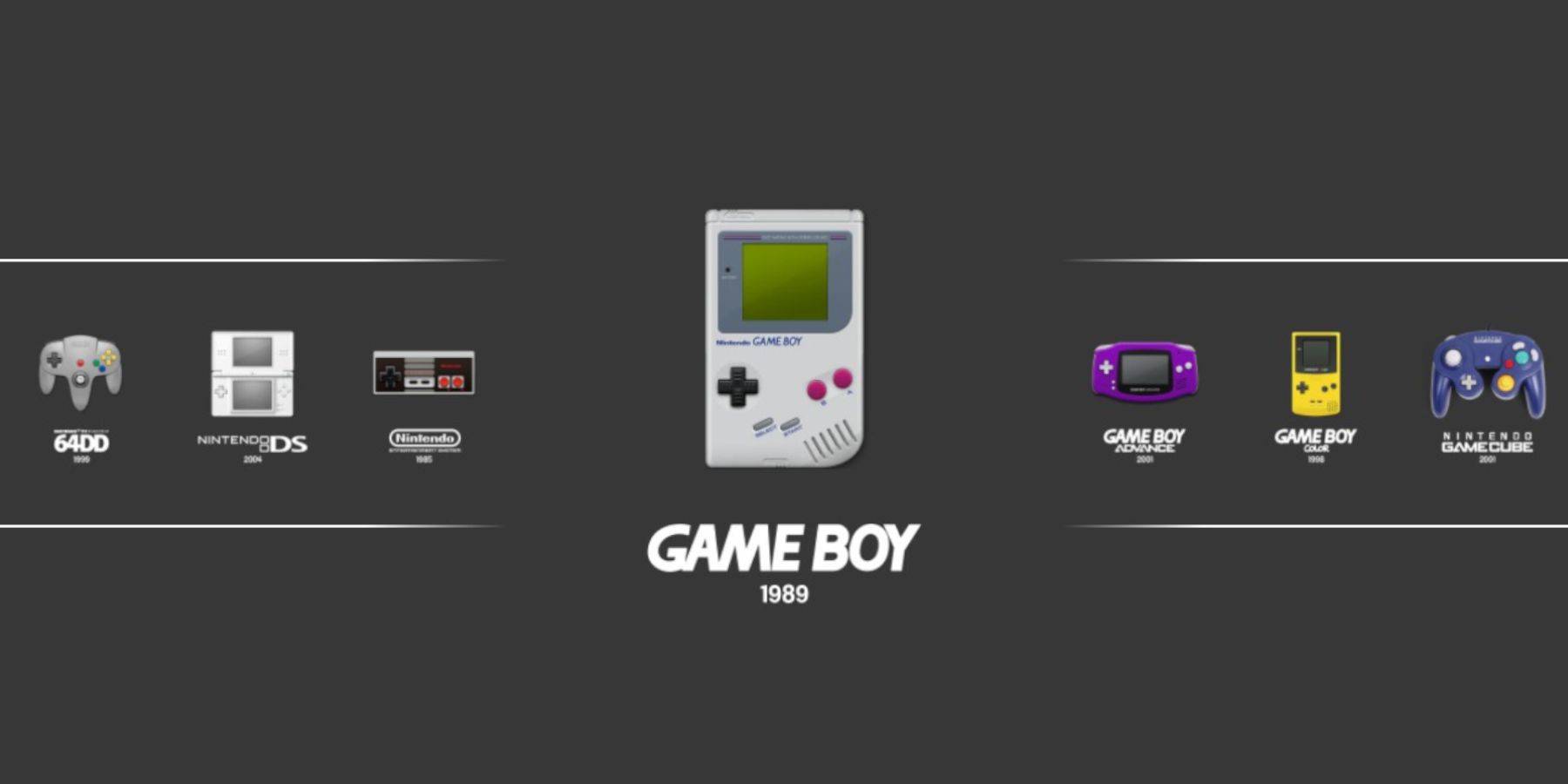 Mentre puoi lanciare i tuoi giochi Game Boy dalla Biblioteca Steam, Emulation Station offre un'alternativa:
Mentre puoi lanciare i tuoi giochi Game Boy dalla Biblioteca Steam, Emulation Station offre un'alternativa:
- Premere il pulsante Steam.
- Apri la biblioteca.
- Passare alla scheda "Collezioni".
- Seleziona la finestra "Emulatori".
- Tocca la finestra della "stazione di emulazione" e seleziona "Play".
- Scorri fino all'icona Game Boy e premere il pulsante A per aprirlo.
- Premi A per lanciare i tuoi giochi Game Boy.
- Il comando retroarch con Select e Y funziona anche attraverso la stazione di emulazione.
Installa il caricatore decky sul ponte a vapore
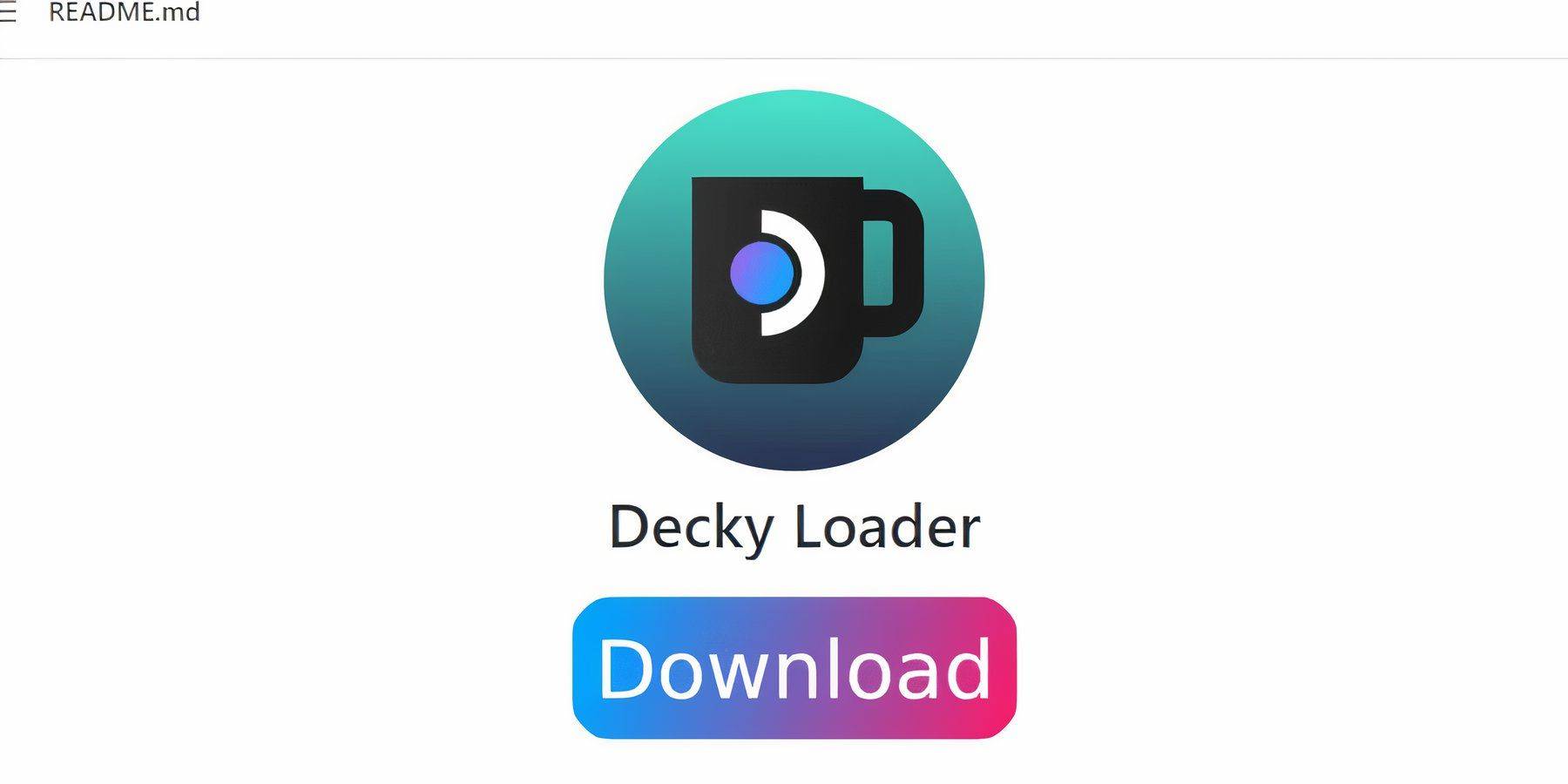 Per ottimizzare le prestazioni dei giochi di Game Boy, installa DeCky Loader e il plug -in di Power Tools:
Per ottimizzare le prestazioni dei giochi di Game Boy, installa DeCky Loader e il plug -in di Power Tools:
Per una navigazione più semplice, collegare una tastiera e un mouse wireless o cablati. Se non disponibile, utilizzare la tastiera e i trackpad su schermo.
- In modalità di gioco, premere il pulsante Steam.
- Apri il menu di accensione e passa alla modalità desktop.
- Avvia un browser Web e visita la pagina GitHub del caricatore Decky.
- Scorri verso il basso e fai clic sull'icona di "download" di grandi dimensioni per iniziare a scaricare.
- Una volta scaricato, fare doppio clic sul lanciatore e selezionare "Installazione consigliata".
- Dopo l'installazione, riavviare il mazzo Steam in modalità di gioco.
Installazione del plug -in degli utensili elettrici
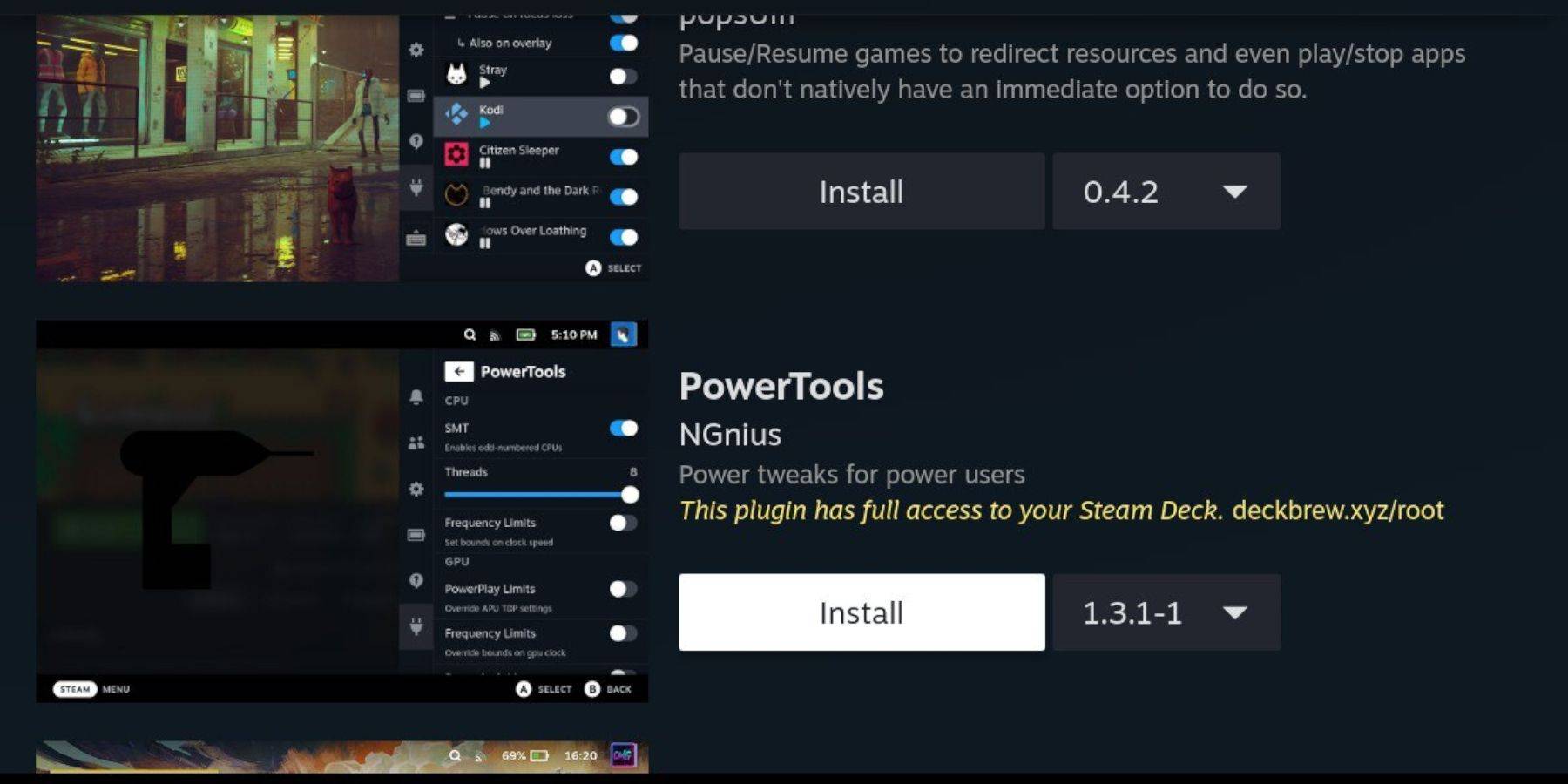 Con Decky Loader installato, migliora le prestazioni dei tuoi giochi Game Boy con gli utensili elettrici:
Con Decky Loader installato, migliora le prestazioni dei tuoi giochi Game Boy con gli utensili elettrici:
- In modalità di gioco, accedi al menu di accesso rapido (QAM) e seleziona l'icona del nuovo plug -in nella parte inferiore del menu laterale.
- Fai clic sull'icona del negozio accanto al Cogwheel Impostazioni per accedere al Decky Store.
- Utilizzare la barra di ricerca per trovare e installare il plug -in degli utensili elettrici (o scorrere per localizzarlo).
Impostazioni degli utensili elettrici per i giochi emulati
Per ottimizzare le prestazioni dei giochi di Game Boy:
- Premere il pulsante Steam per aprire la libreria e avviare un gioco Game Boy dalla scheda "Collezioni" o dell'elenco delle librerie "non steam".
- Dopo aver avviato il gioco, premere il pulsante QAM per accedere a Decky Loader e selezionare il menu "Power Tools".
- Abilita "spegnere gli SMT".
- Regola il cursore e imposta i "thread" su 4.
- Premere nuovamente il QAM per accedere al menu "Performance".
- Nel menu "Performance", fai clic su "Abilita Visualizza anticipata".
- Attiva "controllo manuale dell'orologio GPU".
- Aumenta la "frequenza dell'orologio GPU" a 1200.
- Abilita la funzione "per gioco per gioco" per salvare le impostazioni personalizzate per ogni gioco.
Ripristino del caricatore decky dopo un aggiornamento del mazzo a vapore
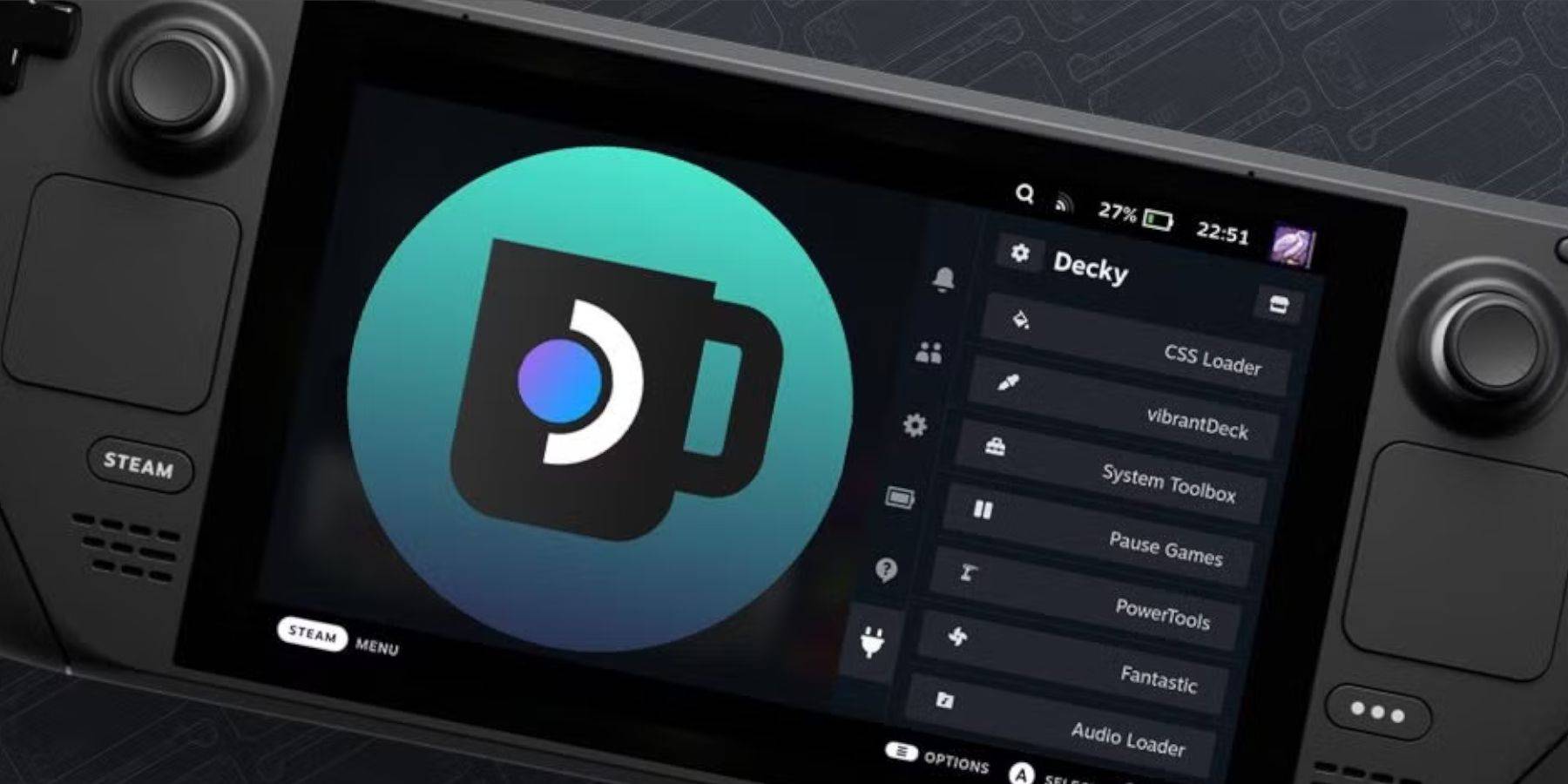 Gli aggiornamenti di Steam Deck possono influire sulle app di terze parti come DeCky Loader. Segui questi passaggi per ripristinarlo:
Gli aggiornamenti di Steam Deck possono influire sulle app di terze parti come DeCky Loader. Segui questi passaggi per ripristinarlo:
- Reinserere la modalità desktop premendo il pulsante Steam e selezionando il menu di accensione.
- Una volta in modalità desktop, avvia un browser e rivisita la pagina GitHub del caricatore decky.
- Fai clic su 'Scarica' per ricominciare il download.
- Dopo il download, selezionare solo l'opzione "Esegui" ed evitare di fare clic su "Apri".
- Quando richiesto, inserisci la password pseudo nella casella pop-up.
- Se non hai ancora creato una password pseudo, segui i passaggi sullo schermo per prepararne una (scegli una password forte per future installazioni di app non ufficiali).
- Riavvia il mazzo Steam in modalità di gioco.
- Per confermare che l'app, le impostazioni e i plugin del caricatore decky vengano ripristinati, premere il pulsante QAM per accedere al programma. Se un aggiornamento del mazzo Steam rimuove il software Decky, ripeti questi passaggi.
Con questi passaggi, puoi eseguire con successo Game Boy Games sul tuo mazzo Steam e perfezionare le impostazioni per le tue preferenze. Lo schermo più grande del mazzo Steam lo rende un'ottima piattaforma per godersi questi giochi classici.
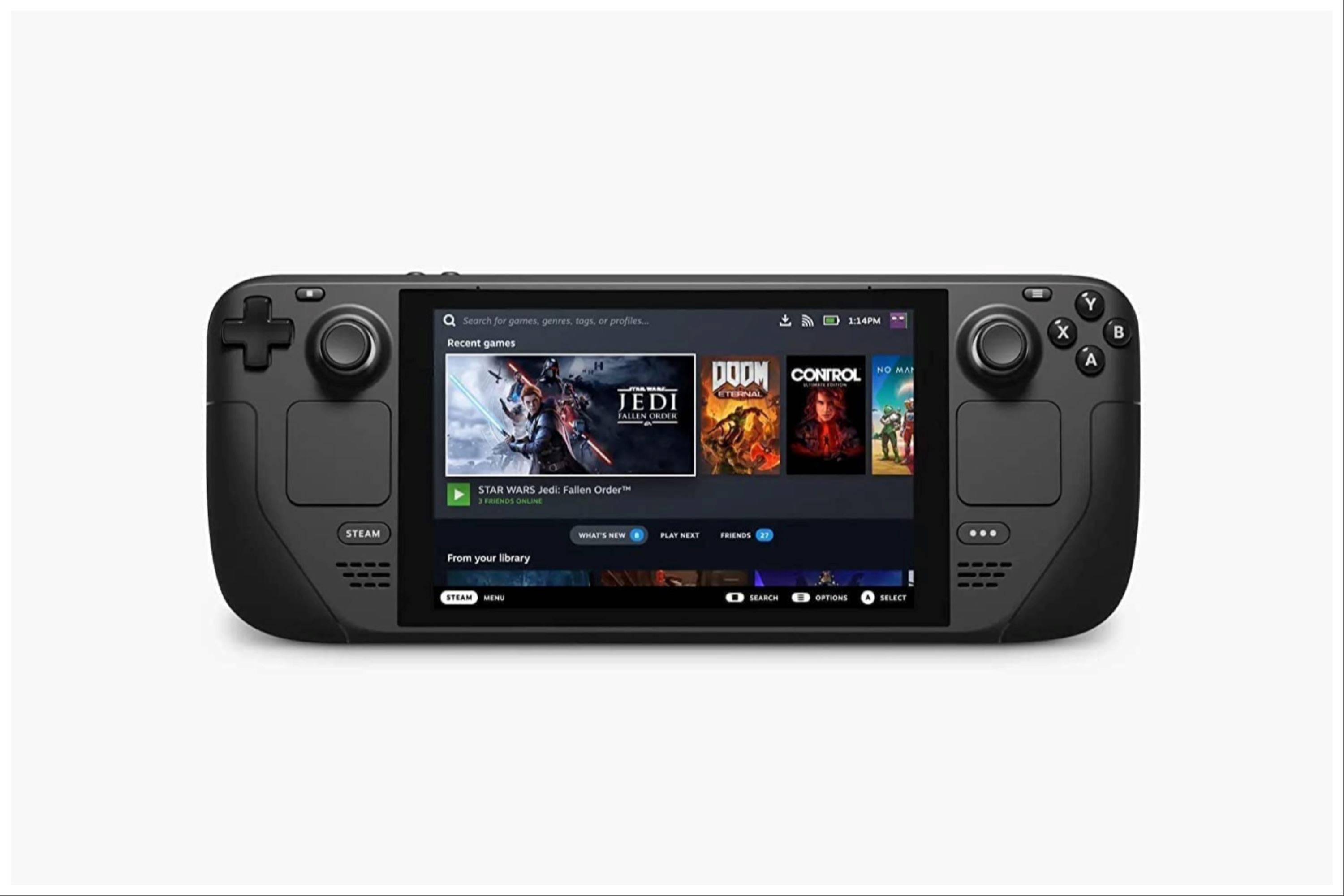 Tasso Now il tuo commento non è stato salvato
Tasso Now il tuo commento non è stato salvato
 Casa
Casa  Navigazione
Navigazione






 Ultimi articoli
Ultimi articoli









 Ultimi giochi
Ultimi giochi